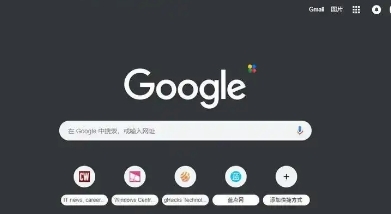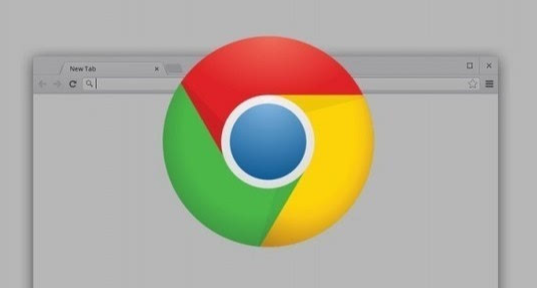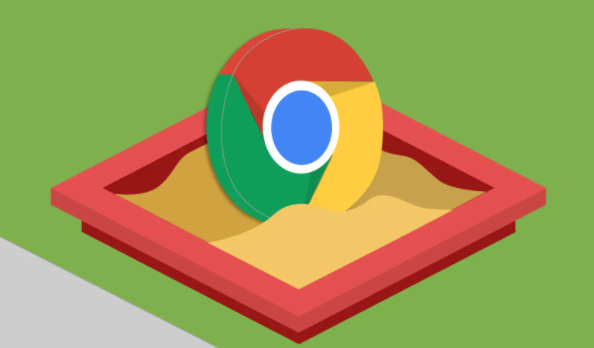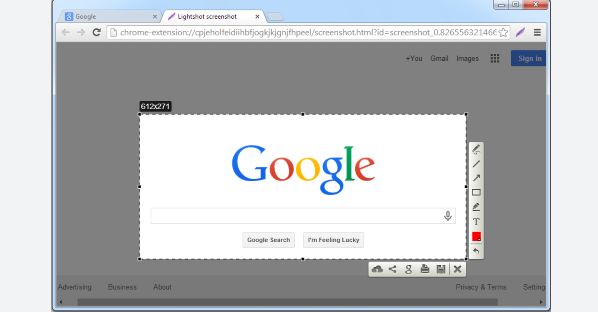1. 基础操作:创建新标签页,按下`Ctrl+T`(Windows/Linux)或`Cmd+T`(Mac),或者点击当前标签页右上角的“+”号图标即可快速打开一个新标签页。关闭当前标签页,按下`Ctrl+W`(Windows/Linux)或`Cmd+W`(Mac),或者点击当前标签页右上角的“X”图标即可关闭当前标签页。恢复最近关闭的标签页,按下`Ctrl+Shift+T`(Windows/Linux)或`Cmd+Shift+T`(Mac),或者右键点击标签栏选择“重新打开关闭的标签页”。查看当前标签页的完整URL,按下`Ctrl+L`(Windows/Linux)或`Cmd+L`(Mac),或者点击地址栏左侧的锁形图标。快速切换标签页,使用`Ctrl+Tab`(Windows/Linux)或`Cmd+~`(Mac)可以向前切换到下一个标签页;按住`Ctrl+Shift`或`Cmd+Shift`并按`Tab`键可以向后切换。直接按`Ctrl+1`到`Ctrl+8`可以切换到指定位置编号的标签页;`Ctrl+9`则切换到最后一个标签页。拖动标签生成新窗口,将一个标签从当前窗口中拖出,使其成为一个独立的窗口。这个功能可以帮助用户在不同显示器上分别显示不同的内容。
2. 高级多标签页操作:标签页静音,在播放音频或视频的标签页上右键单击,选择“使此标签页静音”,可以避免干扰。标签页悬浮,将不需要立即处理的标签页悬浮起来,以减轻谷歌浏览器的负担。OneTab扩展,安装OneTab扩展后,可以通过点击扩展图标保存当前打开的所有标签页,并在需要时恢复。这有助于减少标签页混乱,节省系统资源,便于批量管理标签页。Workona Tab Manager,这款功能强大的标签页管理扩展可以将多个标签页分组,并为每个分组指定名称,以便更好地组织和管理标签页。
3. 自定义标签页布局:安装插件,用户可以通过安装特定的插件来增强谷歌浏览器的功能,例如“Tab Mod”或“Custom Tabs Layout”,这些插件可以帮助用户更灵活地调整标签栏位置。配置插件,安装完成后,插件通常会出现在浏览器右上角的工具栏中,点击插件图标,根据需要进行配置即可。通过安装特定的插件,你可以轻松实现标签栏位置的自定义,比如将标签栏移动到窗口的左侧或右侧。
4. 其他实用技巧:使用标签页分组功能,将相关标签页归为一组,这样可以更容易地管理和查找。若想关闭所有标签页,可以选择“关闭窗口”,或者通过快捷键`Ctrl+Shift+W`(Windows)或`Cmd+Shift+W`(Mac)关闭整个浏览器窗口。在使用大量标签页时,谷歌浏览器可能会占用较多内存,影响系统性能。可通过任务管理器查看标签页的资源占用情况,选择关闭占用资源较多的标签页来释放系统资源。